Настройка динамического ip
Содержание:
Распределение IP-адресов в DHCP
В DHCP используются три способа назначения IP-адресов:
ручное назначение автоматическое назначение динамическое назначение При ручном назначении IP-адрес клиента DHCP вводится вручную сетевым администратором на сервере DHCP, после чего передается клиенту через протокол DHCP.
При автоматическом назначении ручная настройка адресов не нужна. Клиент DHCP получает IP-адрес при первом обращении к серверу DHCP. IP-адреса, назначенные этим способом, закрепляются за клиентом DHCP и не используются другими клиентами DHCP.
При динамическом назначении клиент получает IP-адрес на временной основе или «арендует» его на определенный срок. По истечении этого срока IP-адрес отзывается, и клиент DHCP должен перестать его использовать. Если клиент DHCP по-прежнему нуждается в IP-адресе для выполнения своих функций, он должен запросить другой адрес.
Из трех описанных методов только динамическое назначение позволяет организовать автоматическое повторное использование IP-адресов. Если клиент DHCP перестает использовать IP-адрес (например, при корректном отключении компьютера), он возвращает его серверу DHCP. После этого сервер DHCP может назначить тот же IP-адрес другому клиенту DHCP, обратившемуся с запросом на получение адреса.
Метод динамического назначения адресов особенно удобен для клиентов DHCP, нуждающихся в IP-адресе для временного подключения к сети. Для примера рассмотрим сеть класса С, к которой могут подключаться до 300 мобильных пользователей с портативными компьютерами. Сеть класса С может содержать до 253 узлов B55 — 2 специальных адреса = 253). Поскольку компьютеры, подключающиеся к сети через TCP/IP, должны обладать уникальными IP-адресами, все 300 компьютеров не могут подключиться к сети одновременно. Тем не менее, если в любой момент времени в сети возможно не более 200 физических подключений, появляется возможность переназначения неиспользуемых адресов класса С за счет применения механизма динамического назначения адресов DHCP.
Динамическое назначение адресов также хорошо подходит для назначения IP-адресов новым хостам с постоянным подключением в ситуациях, когда свободных адресов не хватает. По мере отключения из сети старых хостов их IP-адреса могут немедленно назначаться новым хостам.
Какой бы из трех способов назначения IP-адресов ни был избран, вы все равно сможете один раз настроить параметры IP на центральном сервере DHCP вместо того, чтобы повторять настройку конфигурации TCP/IP для каждого компьютера по отдельности.
Чем различаются статический и динамический IP-адреса
IP-адрес является динамическим, если он назначается автоматически при подключении устройства к сети Интернет и используется в течение ограниченного промежутка времени, как правило, до завершения сеанса подключения. Данный вид IP-адресов наиболее распространён среди пользователей в сети, так как наибольшее число провайдеров в основном выдают своим пользователям именно динамические IP.
IP-адрес является статическим, если он прописывается в настройках устройства пользователем, либо назначается автоматически при подключении устройства к сети, но используется в течение неограниченного промежутка времени и не может быть присвоен другому устройству. Иными словами, такой IP не изменяется после переподключения к сети Интернет, как происходит с динамическим IP, и в течении многих месяцев, лет, десятилетий может принадлежать одному и тому же компьютеру.
Алгоритм динамического назначения адресов
При конфигурации
сети на основе DHCP-сервера
определяются 2 основных конфигурационных
параметра:
-
Pool
адресов
(диапазон) -
Срок аренды
Срок аренды
определяет как долго хост может
использовать IP-адрес
перед тем как снова запросить его от
DHCP-сервера.
Срок аренды зависит от режима работы
пользователя сети. DHCP-сервер
должен находиться в одной подсети с
клиентом (для того чтобы DHCP-сервер
смог отправить широковещательное
сообщение). В сетях с повышенными
требованиями безопасности присутствует
резервный DHCP-сервер.
Упрощенная схема
обмена сообщениями между клиентскими
и серверными сетями DHCP
описывается следующими шагами:
-
Когда компьютер
включают, установленный на нем DHCP-клиент
посылает ограниченное широковещательное
сообщение DHCP-пользователю. -
Находящиеся в
сети DHCP-серверы
получают это сообщение, если DHCP-серверы
отсутствуют в сети, то сообщение
DHCP-поиска
получает DHCP-пакет.
Он пересылает это сообщение в другой
сегмент сети DHCP-серверу
IP-адрес
которого ему заранее известен. -
Все DHCP-серверы
получившие сообщение DHCP-поиска
посылают клиенту, обратившемуся с
запросом свои DHCP-предложения,
в которых содержится IP-адрес
и другая конфигурационная информация. -
DHCP-клиент
собирает конфигурационные DHCP-предложения
от всех DHCP-серверов.
Как правило он выбирает первое из
поступивших предложений и отправляет
в сеть опять широковещательный
DHCP-запрос,
в котором содержится, во-первых,
идентификационная информация о сервере,
предложение которого принято, и значения
конфигурационных параметров. -
Все DHCP-серверы
получают этот запрос клиента и только
один выбранный сервер посылает
положительную DHCP-квитанцию,
в которой содержится подтверждение
IP-адреса
клиента и параметры аренды этого
IP-адреса.
Остальные серверы онулируют свои
предложения, IP-адреса
возвращаются в свои пулы серверов. -
DHCP-клиент
получает DHCP-квитанцию
и переходит в рабочее состояние.
Время от времени
компьютер пытается обновить параметры
аренды у DHCP-сервера,
первую попытку он делает задолго до
истечения срока аренды, обращаясь к
тому серверу, от которого получил текущие
параметры. Если ответа нет или он
отрицательный, клиент через некоторое
время снова повторяет свой запрос. Если
несколько раз он получает отрицательный
ответ или не получает вообще, то он
обращается к другим DHCP-серверам,
чтобы они подтвердили его текущие
параметры или выдали новые, если и другие
серверы отвечают отказом, то клиент
теряет свои конфигурационные параметры
и переходит в режим автоматической
работы.
Также клиент может
по собственной инициативе отказаться
от выдвинутых ему параметров.
Недостатки
динамического распределения IP-адресов
-
Затруднение при
преобразовании символьного доменного
имени в IP-адрес. -
Затруднение при
удаленном управлении и автоматическом
мониторинге хоста в случае, если в
качестве идентификатора его сетевого
интерфейса выступает динамический
IP-адрес. -
При динамическом
назначении адресов усложняется
фильтрация пакетов по IP-адресам.
Такая фильтрация
используется для обеспечения безопасности,
как целых систем, так и отдельных сетевых
устройств.
Настройка Windows c динамическим IP адресом с использованием ddclient
Изменено: Чт, 23 Ноя, 2017 at 4:35 PM
Для использования SkyDNS на компьютере с Windows достаточно прописать IP адрес нашего DNS-сервера в сетевые настройки вашего компьютера, а также поставить и настроить программу ddclient. Сайт создателя дистрибутива.
1. Прописать IP-адрес нашего DNS-сервера.
Указать IP-адрес нашего DNS-сервера следует точно также как и при настройке со статическим адресом как это описано в инструкции.
2. Установить и настроить программу ddclient.
В процессе установки программы введите в поле «Client hostname» название компьютера. Если у Вас несколько компьютеров с динамическими адресами, их названия должны различаться.
В поле «Dynamic DNS server» введите www.skydns.ru
В поле «Connection» выберите HTTPS
В поле «Dynamic DNS protocol» оставьте dyndns2
В поле «Dynamic DNS username» введите логин, под которым вы зарегистрировались на нашем сайте.
В поле «Dynamic DNS password» введите пароль, который вы ввели при регистрации на нашем сайте.
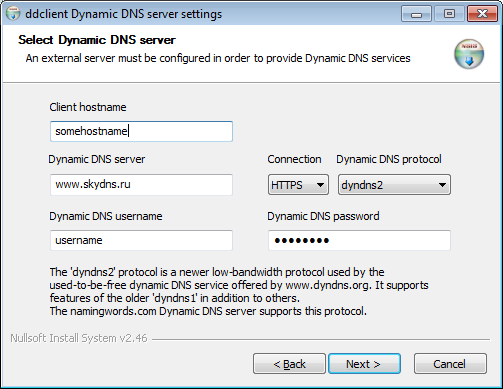
Нажмите на кнопку «Next».
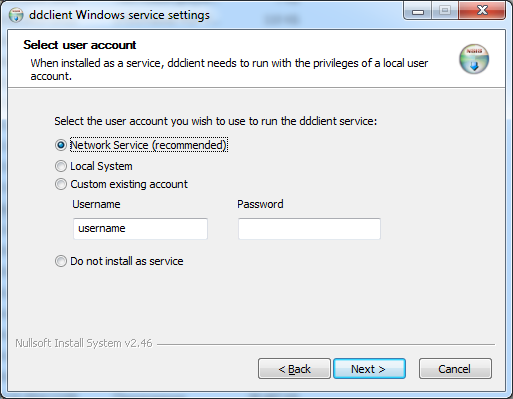
Затем еще раз нажмите на кнопку «Next».
После установки ddclient должен запуститься. Факт успешной привязки IP-адреса можно проверить по наличию в логе ddclient.logпримерно такой строки:
Oct 14 12:49:12 somehostname ddclient: SUCCESS: updating somehostname: good: IP address set to 188.17.179.211
На Windows 7, логи нужно искать по путям:
C:\windows\ServiceProfiles\LocalService\AppData\Local\ddclient.logC:\windows\ServiceProfiles\NetworkService\AppData\Local\ddclient.logC:\Users\username\AppData\Local\ddclient.log
На Windows XP:
C:\Documents and Settings\LocalService\Local Settings\Application Data\ddclient.logC:\Documents and Settings\NetworkService\Local Settings\Application Data\ddclient.logC:\Documents and Settings\username\Local Settings\Application Data\ddclient.log
Также проверить что ваш компьютер правильно определен можно в личном кабинете SkyDNS в разделе Настройки — Сети. В подразделе Клиент DDNS вы должны увидеть запись с указанным вами в конфигурационном файле именем компьютера.
В случае, если что-то пошло не так, удалите ddclient, удалите файл ddclient.cache, который находится в том же каталоге что и ddclient.log, перезагрузите компьютер и установите ddclient повторно.
Была ли эта статья полезной?
Да
Нет
Отправить отзыв К сожалению, мы не смогли помочь вам в разрешении проблемы. Ваш отзыв позволит нам улучшить эту статью.
Как узнать, какой у меня IP
Для этого нужно разобраться какой именно нужен IP-Address? Он может быть как и внешним, так и внутренним. Различаются они тем что внутренний IP — это индекс, присвоенный персональному компьютеру для локальной сети. Если речь идёт о внешнем — это индетификатор вашего компьютера, который используется в протоколах TCP/IP Глобальной сети Интернет.
Вот краткий список ссылок:
- http://2ip.ru/
- http://www.myip.ru
- http://internet.yandex.ru/
- http://ru.smart-ip.net/
На просторах интернета есть множество подобных сайтов. Достаточно в поисковике ввести словосочетание мой «IP + адрес» или «IP + Address» и всезнающий робот гугловской системы найдет для вас огромное число вариантов выбора.
Для того чтобы узнать внутренний IP индекс своего ПК, проделайте следующий алгоритм действий.
В Панели управления нужно выбрать пункт Сеть и Интернет. После чего выбираем Центр управления сетями и общим доступом, далее — Изменение параметров адаптера. В открывшемся окне двойным кликом выбираем своё активное локальное подключение. В следующем окне нажимаем пиктограмму «Сведения» и здесь уже – «Адрес IPV4». Так вы узнаёте свой внутренний IP.
Возможно, Вам пригодится информация о том, как исправить ошибку Appcrash в Windows 7.
Зачем нужен постоянный IP-адрес
Статический IP-адрес даёт возможность использовать сервисы, для работы которых необходимо наличие у пользователя постоянного IP-адреса в сети Интернет либо локальной сети. Это необходимо, например, для работы компьютера в качестве сервера.
Очевидно, что использовать динамический IP-адрес, например, для игрового сервера совершенно не удобно. Рассмотрим конкретный пример. У Вас имеется домашний компьютер, на котором установлен и активно используется игровой публичный сервер Counter-Strike. Всё казалось бы хорошо: пользователи находят сервер через список поиска в игре, сервер постепенно заполняется игроками, все довольны. Однако, предположим, играющему уж очень понравился Ваш сервер, что он решает добавить его в список избранного, для того, чтобы постоянно иметь возможность зайти на этот сервер когда он доступен. А как мы знаем, координатами любого компьютера в сети является его IP-адрес. Вот тут то и возникает проблема: ведь при следующем подключении к сети Интернет провайдер выдаст Вам совершенно другой IP, следовательно, игрок, добавивший в избранное Ваш сервер Counter-Strike, возможно уже навсегда потеряет его из виду.
В настоящее время существует множество сервисов по мониторингу различных игровых серверов, которые предоставляют детальную информацию в режиме онлайн: название и статус сервера, запущенная карта, количество игроков, в какой стране и в каком городе расположен игровой сервер и прочие данные. Кроме того, такие сервисы обычно предлагают разместить так называемый веб-модуль мониторинга на Ваш сайт, а также динамический юзербар со статистикой Вашего сервера, который можно размещать на форумах в качестве подписи профиля. Добавление сервера в такие системы мониторинга положительно повлияют на посещаемость игроками и помогут сделать Ваш сервер более известным и популярным. Но добавить в такие системы мониторинга можно только игровые сервера со статическим IP-адресом. Вот тут у администраторов игровых серверов возникает вопрос: как сделать IP статическим? К сожалению, большинство Интернет-провайдеров за предоставление статического IP-адреса требуют дополнительную абонентскую плату. Но есть так же и альтернативное решение как сделать IP постоянным. Я хочу рассказать о бесплатном Интернет-сервисе, который позволит Вам преобразовывать IP-адрес в доменное имя.










